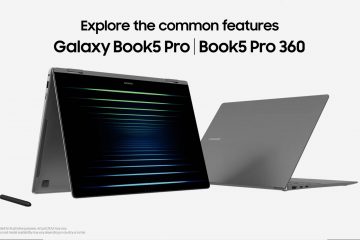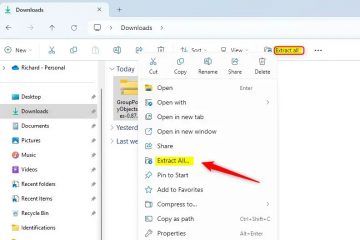Microsoft は現在、ベータ チャネルで Windows 11 用のビルド 22635.4660 (KB5048808) を展開しており、設定アプリ、ファイル エクスプローラー、および拡大鏡のバージョン情報ページにいくつかの視覚的な変更が加えられています。
通常、同社は休暇中に Windows Insider Program でプレビュー ビルドをリリースするのにもう少し時間がかかります。ただし、今回は、ベータ チャネルの Windows 11 ビルド 22635.4660 と ビルド 27766 カナリア チャネル。
[埋め込みコンテンツ]
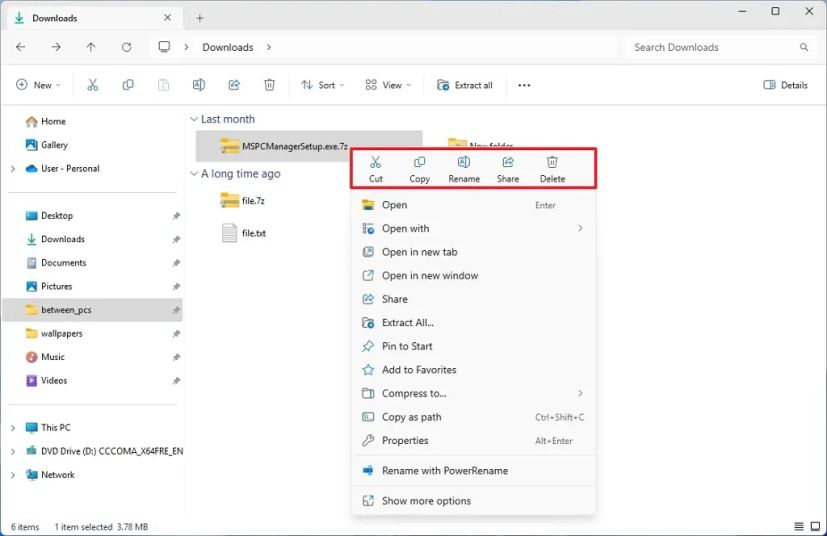 @media のみの画面と (min-width: 0px) および (min-height: 0px) { div[id^=”bsa-zone_1659356505923-0_123456″] { 最小幅: 336px; 最小高さ: 280px; } } @media のみの画面と (min-width: 640px) および (min-height: 0px) { div[id^=”bsa-zone_1659356505923-0_123456″] { min-width: 728px; 最小高さ: 280px; } }
@media のみの画面と (min-width: 0px) および (min-height: 0px) { div[id^=”bsa-zone_1659356505923-0_123456″] { 最小幅: 336px; 最小高さ: 280px; } } @media のみの画面と (min-width: 640px) および (min-height: 0px) { div[id^=”bsa-zone_1659356505923-0_123456″] { min-width: 728px; 最小高さ: 280px; } }
Windows 11 ビルド 22635.4660 (ベータ)
正式には、更新プログラム KB5048808 は、切り取り、コピー、切り取り、コピーなどのコンテキスト メニューの一般的なアクションのラベルを移植するファイル エクスプローラーの更新バージョンを公開します。名前の変更、共有、削除。これらのラベルはバージョン 24H2 のリリースで初めて登場しましたが、コンテキスト メニューのアクションを簡単に識別できるように、バージョン 23H2 に登場しました。
ラベル付きのファイル エクスプローラー メニュー/画像: Mauro Huculak
このプレビューでは、画面に合わせてズームをリセットし、拡大鏡インターフェースの最後の変更ボタンにズームをリセットする機能も追加します。
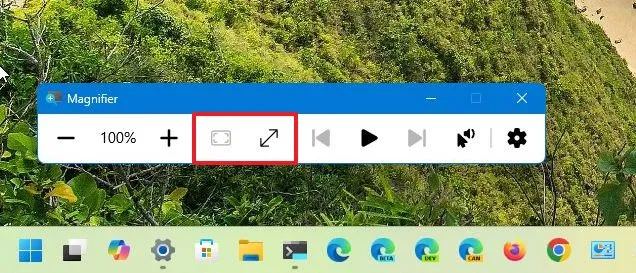 拡大鏡の新しいボタン/画像: Mauro Huculak
拡大鏡の新しいボタン/画像: Mauro Huculak
さらに、このリリースでは、Windows 11 で電話番号や将来の日付をコピーするときに表示されるインライン メニューである「推奨されるアクション」機能が廃止されます。
また、非公式には、Windows 11 ビルド 22635.4660 では、たとえば、設定アプリのバージョン情報ページでは、Microsoft は現在、主要なハードウェア仕様の一部を強調表示するためのカード ビューに取り組んでいます。ストレージ、グラフィックス カード、搭載メモリ、プロセッサの詳細など。
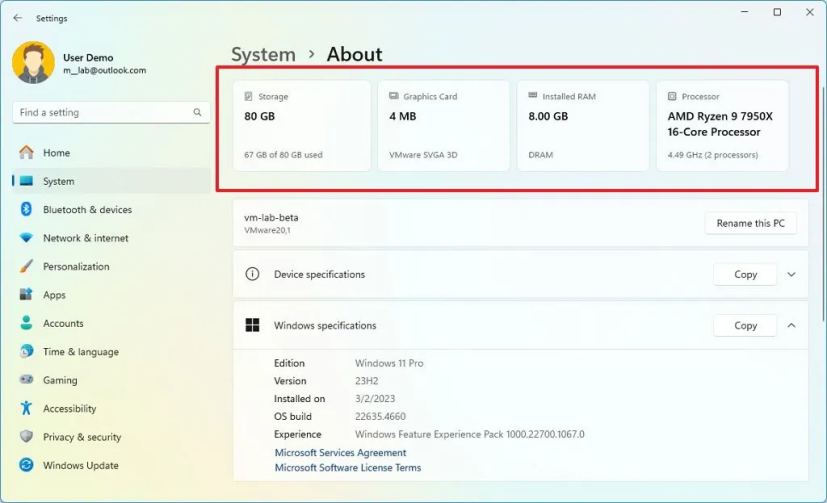 概要ページ技術仕様のカード付き/画像: Mauro Huculak
概要ページ技術仕様のカード付き/画像: Mauro Huculak
視覚的な変更は進行中の作業であり、 ViveTool を使用して vivetool/enable/id:51784082,54618938 コマンドを実行して、 手動で有効にします。
Microsoft は、スポットライト機能の新しいアイコンと、現在の壁紙に関連するダイナミック テキストも実験中です。
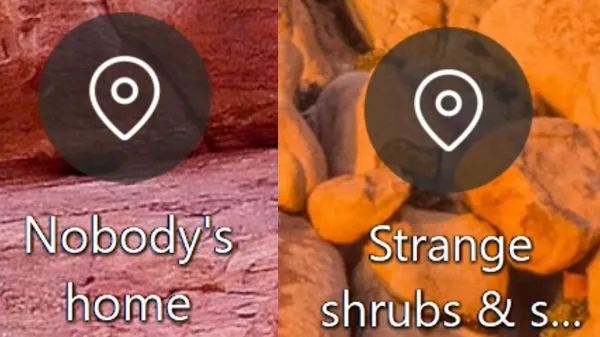 デスクトップ スポットライトの新しいアイコン/画像: @PhantomOfEarth
デスクトップ スポットライトの新しいアイコン/画像: @PhantomOfEarth
これもこれは会社がテスト中の機能であり、ViveTool で vivetool/enable/id:52145430/variant:X コマンドを使用して手動で有効にする必要があります。また、更新されたアイコンとダイナミック テキストの場合は「X」を 1 に、更新されたアイコンのみでダイナミック テキストなしの場合は 2 に変更する必要があります。
これはこのリリースの一部ではありませんが、最近のプレビュー ビルドではベータ チャネルでは、タスクバー設定ページに新しいオプションも追加されました。このオプションを使用すると、「Windows キー + ;」 キーボード ショートカットを使用するだけでなく、システム トレイにアイコンを表示して絵文字パネルを開くことができます。.
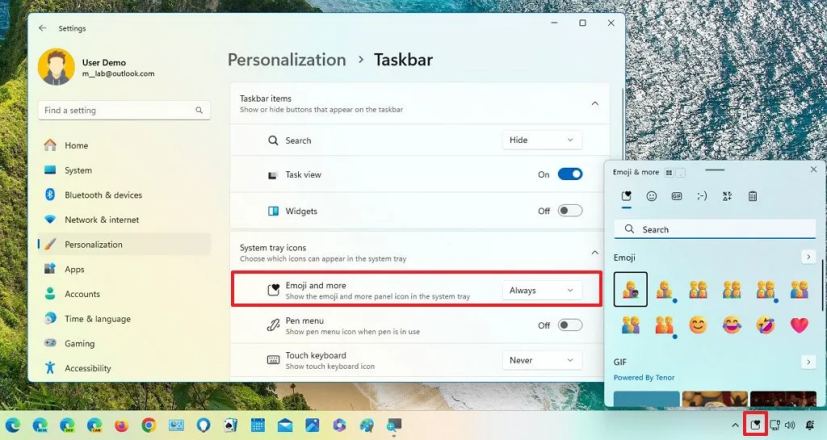 タスクバーの絵文字パネルのアイコン/画像: Mauro Huculak
タスクバーの絵文字パネルのアイコン/画像: Mauro Huculak
また、有効にする必要がありますこのオプションは、ViveTool で vivetool/enable/id:48504539 コマンドを使用して手動で実行します。
Windows 11 ビルド 27766 (Canary)
Microsoft は、Windows 11 ビルド 27766 を Canary チャネルでもリリースしました。ただし、このプレビューには新機能や重要な変更は含まれておらず、一般的な修正のみが含まれています。
インストール プロセス
ダウンロードしてインストールするにはこれらの Windows 11 ビルドでは、「更新とセキュリティ」セクションの「Windows Insider Program」設定を通じてデバイスをベータ チャネルまたはカナリア チャネルに登録します。コンピューターをプログラムに登録すると、「最新の更新プログラムが入手可能になり次第入手する」 オプションをオンにし、<をクリックすることで、「Windows Update」設定からビルドをダウンロードできます。 strong>「アップデートを確認」ボタン。